Ustawienie tego samego terminu wysyłki przy kilku produktach
Aby wielu produktom jednocześnie chcesz ustawić lub zmienić termin wysyłki na taki sam:
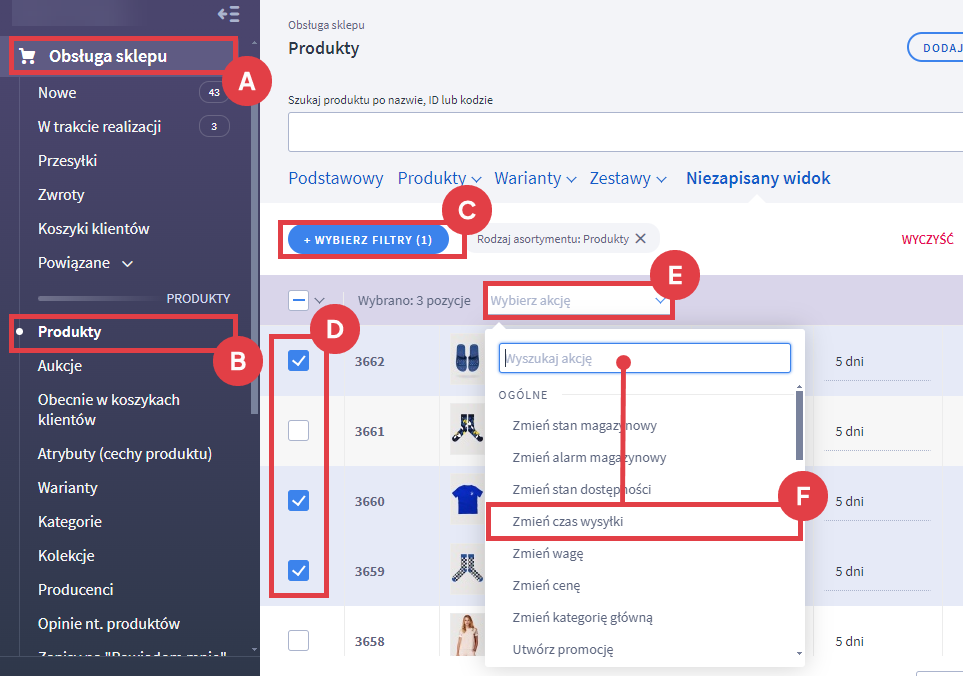
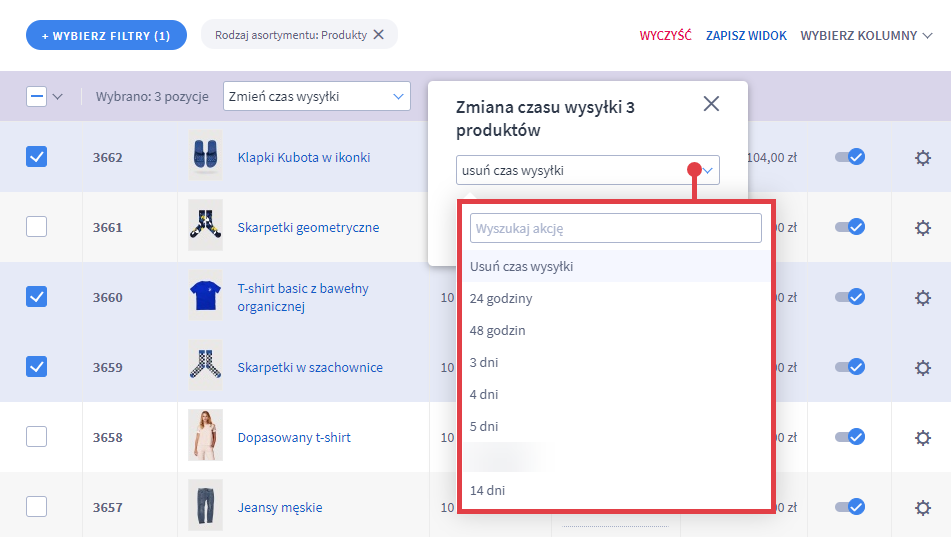
Kliknij: WYKONAJ – system w ciągu kilku sekund zaktualizuje informacje o czasie wysyłki dla wskazanych produktów.
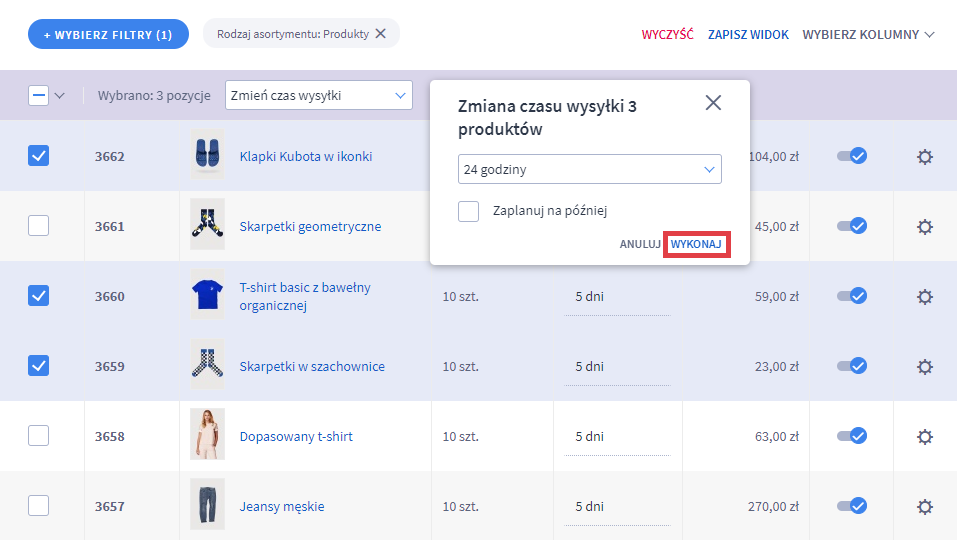
Zmiana terminu wysyłki produktów przy użyciu pliku CSV
Instrukcja: jak ustawić termin wysyłki dla towarów przy pomocy profilu CSV?
Utwórz nowy czas realizacji zamówienia w swoim sklepie
Instrukcja: jak dodać odpowiednie czasy realizacji zamówień na platformie Shoper?
Powiązane artykuły nt. wysyłek zamówień w sklepie Shoper
Może zainteresować Cię również poniższy artykuł Centrum pomocy dotyczący aplikacji odliczającej czas do wysyłki produktów w sklepie Shoper:
Rozwijaj swój sklep internetowy, integrując go z Allegro za pośrednictwem Apilo! Połącz swoje kanały sprzedaży i zarządzaj nimi z jednego miejsca.
Warto zapamiętać!
- jak zmodyfikować termin wysyłki dla wielu produktów.